Публикация сайта на веб-сервере
Разработка сайта - это "итерационный" процесс. Вы работаете с небольшим числом страниц и публикуете их, чтобы проверить правильность их функционирования. Затем вы вносите исправления, добавляете новые страницы и публикуете сайт снова. Постепенно из этих страниц образуется полноценный сайт, который вы готовы представить соответствующей аудитории.
Во время разработки сайта вы предполагаете опубликовать его на сервере разработки, а не там, где он доступен посетителям. В зависимости от ваших ресурсов этот сервер разработки может быть другим компьютером или персональным веб-сервером, размещенным на вашем компьютере. Когда вы готовы к окончательному запуску сайта, вам нужно опубликовать его снова, но в этот раз - на веб-сервере, который может поддерживать посетителей, которые, как вы надеетесь, заинтересуются вашим сайтом.

Вы можете также пометить определенные файлы для исключения из процесса публикации, щелкнув правой кнопкой на имени файла в панели списка папок или в режиме просмотра папок и выбрав из контекстного меню пункт Не публиковать (Don't Publish).
В этом упражнении вы опубликуете сначала дисковый сайт на своем персональном веб-сервере и затем опубликуете сайт из персонального веб-сервера на удаленном веб-сервере.
Важно. Чтобы вы могли выполнить этот упражнение, на вашем компьютере должны быть инсталлированы компоненты Personal Web Server (PWS) и FrontPage 2000 Server Extensions. Вы должны также иметь доступ к веб-серверу на другом компьютере.GardenCo
Для этого упражнения используется рабочая папка Office XP SBS\FrontPage\Chap21.
Выполните следующие шаги.
- Откройте сайт GardenCo, который находится в указанной рабочей папке.
- В меню Файл (File) щелкните на кнопке Опубликовать веб-узел (Publish Web).
Появится диалоговое окно Публикация веб-узла (Publish Web), причем в поле Публикация в (Publish to) будет указано место предыдущей публикации. - Щелкните на кнопке Изменить (Change).
- В диалоговом окне Место публикации (Publish Destination) в поле Введите место публикации (Enter publish destination) введите http://localhost и затем щелкните на кнопке OK. В диалоговом окне Публикация веб-узла (Publish Web) теперь будет представлено место публикации данного сайта.
- Щелкните на кнопке Опубликовать (Publish). Появится диалоговое окно Компоненты публикации FrontPage (Publishing FrontPage Components), чтобы вы знали, какие компоненты, возможно, не будут работать в текущей версии FrontPage Server Extensions. Решение проблем. Если вы работаете на компьютере с Windows 98, то большинство страниц сайта будут представлены в этом списке, поскольку программа FrontPage ищет компоненты FrontPage Server Extensions 2002, а они не поддерживаются системой Windows 98. Вместо них пользователям Windows 98 нужно инсталлировать FrontPage 2000 Server Extensions. Если публикация выполняется в системе Windows 98, большинство средств все же обычно работает (вопреки тому, что говорится в этом диалоговом окне)
- Щелкните на кнопке Продолжить (Continue). FrontPage представит индикатор выполнения процесса копирования папок и файлов на ваш персональный веб-сервер и информирует вас, когда эта процедура будет успешно завершена.
- Щелкните на кнопке просмотра вашего сайта в браузере. Все веб-компоненты FrontPage должны полностью функционировать.
- Затем просмотрите журнал публикации, который показан ниже.
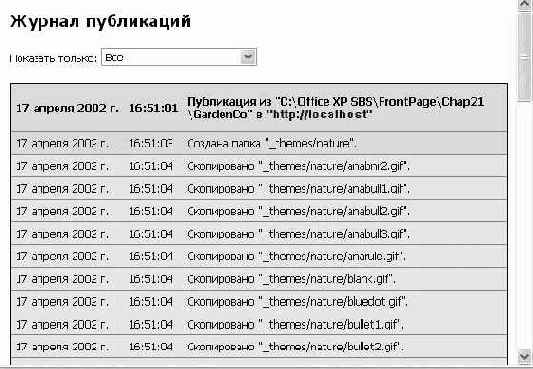
Обратите внимание, что в процесс публикации сайта на персональном веб-сервере включена дополнительная транзакция. Файл домашней страницы index.htm переименован в Default.htm, чтобы отразить предполагаемую структуру серверного сайта. - Закройте браузер, чтобы вернуться в программу FrontPage.
- Щелкните на кнопке Готово (Done), чтобы закрыть окно сообщения. Исходный сайт появится в окне FrontPage.
- В меню Файл (File) выберите пункт Открыть веб-узел (Open Web).
- Перейдите в папку C:\Inetpub\wwwroot и щелкните на кнопке Открыть (Open), чтобы открыть только что опубликованный сайт на вашем персональном веб-сервере.
- Теперь опубликуйте сайт персонального веб-сервера на удаленном веб-сервере (на другом компьютере).
Начните с выбора пункта Опубликовать веб-узел (Publish Web) в меню Файл (File). Появится диалоговое окно публикации веб-узла, причем в поле Публикация в (Publish to) будет указано место предыдущей публикации. - Щелкните на кнопке Изменить (Change), чтобы открыть диалоговое окно Место публикации (Publish Destination).
- В поле Введите место публикации (Enter publish destination) введите http://<сервер>/PublishServer, где <сервер> - имя вашего веб-сервера, и затем щелкните на кнопке OK.
- Если появится запрос создания нового сайта в указанном месте, щелкните на кнопке OK. В диалоговом окне публикации сайта теперь будет представлено новое место публикации.
- Щелкните на кнопке Опубликовать (Publish). FrontPage представит индикатор выполнения процесса копирования файлов и папок на веб-сервер и выведет на экран окно сообщения, когда эта процедура будет успешно завершена.
- Просмотрите сайт в вашем браузере и проверьте его работу. Все веб- компоненты FrontPage должны полностью функционировать.
- Просмотрите журнал публикации, чтобы увидеть, какие транзакции были включены в процесс публикации.
- Вернитесь в программу FrontPage и щелкните на кнопке Готово (Done), чтобы закрыть окно сообщения.
- Закройте сайт.
- Если вы не переходите к следующей лекции, закройте программу FrontPage.
